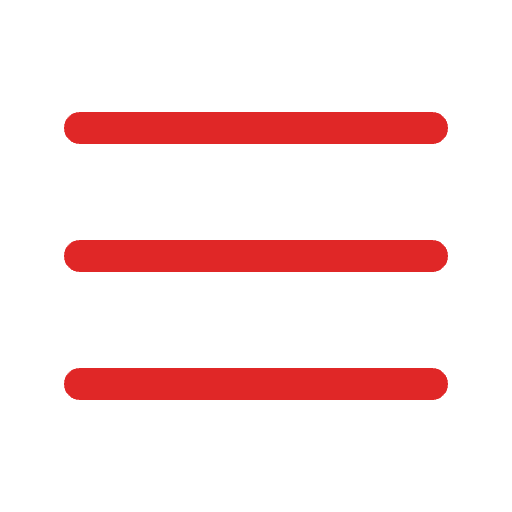เมื่อพูดถึงการขายออนไลน์หรือการทำการตลาดบนเว็บไซต์ของเราแล้ว เราเคยรู้หรือไม่ว่าพฤติกรรมของคนที่เข้ามาในเว็บไซต์ของเรานั้นมีพฤติกรรมอย่างไรบ้าง เช่น เว็บไซต์ขายสินค้าเว็บไซต์หนึ่ง ลูกค้าเข้ามายังเว็บไซต์ มีการดูสินค้าหรือกดหยิบใส่ตะกร้าแต่ไม่เข้าสู่กระบวนการชำระเงินมีกี่คน หรือมีคนกดเข้าดูวิดีโอบนเว็บไซต์กี่ครั้ง แม้กระทั่งในส่วนใดส่วนหนึ่งของเว็บไซต์มีการกดกี่ครั้ง
ทั้งหมดนี้เราจะทราบได้จากการเครื่องมือทางการตลาดเครื่องมือหนึ่ง ที่ Ecommerce Website และ Company Website ส่วนใหญ่นิยมใช้กัน นั่นก็คือ Google Tag Manager ซึ่งเครื่องมือนี้ถูกสร้างขึ้นมาโดย Google เพื่อทำการติดตามพฤติกรรมของผู้เข้าชมเว็บไซต์ให้เป็นไปตาม KPI เห็นชื่อของเครื่องมือแล้ว ผมคิดว่าหลายคนคงคิดว่าต้องติดตั้งยากแน่ๆเลย เราไม่ใช่โปรแกรมเมอร์ และไม่มีความรู้เรื่องโค้ดเลย สามารถทำได้ด้วยตัวเองจริงๆเหรอ??
คุณจะได้อะไรจากบทความนี้บ้าง
- วิธีการสร้างและติดตั้ง Google Tag Manager
- วิธีการใช้งานเบื้องต้น
- ประโยชน์ของ Google Tag Manager
วิธีการสร้างและติดตั้ง Google Tag Manager
วันนี้เราจะมาอธิบายและสรุปวิธีการติดตั้ง Google Tag Manager ให้กับผู้ที่ต้องการติดตามพฤติกรรมของผู้บริโภคที่เข้ามายังเว็บไซต์ เอาล่ะครับ พร้อมนะครับ? อย่างแรกเลยก่อนการติดตั้งเราต้องไปสมัครเพื่อสร้าง account ก่อน ฉะนั้นให้คุณไปที่เว็บไซต์ Google Tag Manager Official Website

ดูตัวอย่างในหน้านี้ก็จะไม่ได้แตกต่างอะไรมากจาก วิธีติดตั้ง Googe Analytics คลิกไปที่ Start for free เพื่อสร้างบัญชี แต่ถ้าคุณมีบัญชีของ Google Tag Manager อยู่แล้วคุณไม่จำเป็นต้องสร้างบัญชีใหม่อีกครั้ง แต่ถ้าใครที่พึ่งเริ่มให้คุณ log in เข้าไปจากนั้นกด Create a new Google Tag Manager Account และ Container

Google Tag Manager จะมีลักษณะการทำงานที่คล้ายๆกันกับ Google Analytics ซึ่งโดยปกติแล้วจะใช้สำหรับเว็บไซต์บริษัท องค์กร และ Ecommerce ซึ่งใน Container สามารถมีได้หลาย tag, หลาย trigger หรือ หลาย variable.
เมื่อสร้างบัญชี Google Tag Manager แล้ว จะเอา code ได้จากตรงไหน??
Google Tag Manager จะให้ code เพื่อให้คุณสามารถนำไปติดตั้งบนเว็บไซต์ของคุณได้
1.แบบแรกคือ ให้คลิกที่ลิงก์ Container ID ที่อยู่บริเวณมุมขวาบนติดกับปุ่ม Publish และปุ่ม Preview
2.แบบที่สองคือ ให้คลิกไปที่แถบเมนู Admin และ เลือก container จากนั้นคลิก Install Google Tag
Manager
หลังจากที่คุณได้ทำตามแบบใดแบบหนึ่งแล้ว Google Tag Manager จะแสดง code ขึ้นมาเพื่อให้คุณสามารถนำไปเพิ่มในเว็บไซต์ของคุณได้

จากนั้นให้เพิ่ม code ดังกล่าวในส่วนหลังบ้านเว็บไซต์(Backend) ที่เป็นส่วน <Head>….*ใส่ไว้ตรงนี้…</Head> ตามตัวอย่างในรูปข้างล่างนี้
จากนั้นไปดูกันว่า Tag ที่เราติดตั้งไปใช้งานได้หรือไม่?
เมื่อคุณได้ทำการติดตั้ง Google Tag Manager ไปแล้วเรียบร้อย คุณจำเป็นต้องตรวจสอบให้แน่ชัดก่อนว่า มันจะใช้งานได้จริงๆมั้ย ซึ่งวิธีการตรวจสอบการติดตั้งนั่นก็ง่ายมากๆ เพียงแค่ไปยังหน้าเว็บไซต์ของคุณที่ได้มีการติดตั้งไปแล้วนั้น คลิกขวาบน Background ของเว็บไซต์ จากนั้นเลือก View page source และหาโค้ดที่ติดตั้งไป โดยสังเกตุที่ gtm.js

วิธีการใช้งานเบื้องต้น
ก่อนจะเริ่มใช้งาน ผมจะพาไปดูวิธีการทำงานของแต่ละส่วนว่ามีขั้นตอน กระบวนการทำงานอย่างไรบ้าง
โครงสร้างหลักในการทำงานของ Google Tag Manager จะประกอบไปด้วย 3 ส่วนด้วยกัน นั่นก็คือ
- Tag
- Trigger
- Variable
สำหรับส่วนที่ 1 Tag
- Tags หรือชุด code ชุดหนึ่งที่เป็นตัว track การกระทำบางอย่างบนเว็บไซต์หรือแอปพลิเคชั่น ใช้ในการวิเคราะห์ ทำการตลาด และสนับสนุนให้ผู้ใช้สามารถเชื่อมต่อกับเว็บไซต์หรือแอปพลิเคชั่น เมื่อคุณกด Create new tag มันจะให้คุณเลือกประเภทของ tag ที่ต้องการจะเชื่อมต่อ เช่น เราต้องการให้ข้อมูลการ track ของเราไปปรากฏใน 3rd Party อื่นอย่าง Google Analytics ก็ให้เราเลือก
- Trigger คือตัวจับจากชุดคำสั่ง ที่เมื่อ tag เริ่มทำงาน ตามเงื่อนไขการกระทำของ Trigger เช่น เราตั้ง Trigger ให้ตรวจจับการกระทำของผู้เข้าชมเว็บไซต์ ด้วยประเภท trigger แบบ Pageviews หมายความว่าถ้า Visitors มีการเข้าชมเว็บไซต์ Tag เริ่มทำงาน > ระบบจะเช็คตามเงื่อนไขของ Trigger คือ Pageviews > และดำเนินการนับค่าดังกล่าวจากพฤติกรรมที่ตรงกับเงื่อนไข หากพฤติกรรมของ Visitors ไม่ตรงกับเงื่อนไขก็จะไม่มีการนับค่าและเรียกได้ว่า Tag นั้นไม่สมบูรณ์
ซึ่ง Trigger ของ Google Tag Manager นั้นก็จะมีอยู่หลายแบบด้วยกัน แต่ละแบบก็มีการใช้งานที่ ต่างกันออกไป
- Page view trigger
ใช้เป็นเงื่อนไขการทำงานเมื่อมีการดูหน้าเว็บไซต์เกิดชึ้น
- Click trigger
ใช้เป็นเงื่อนไขการทำงานเมื่อมีการคลิกเกิดขึ้น
- Element visibility trigger
ใช้เป็นเงื่อนไขการทำงานเมื่อมีองค์ประกอบใดปงค์ประกอบหนึ่งปรากฏ
- Form submission trigger
ใช้เป็นเงื่อนไขการทำงานเมื่อมีการกด submit แบบฟอร์ม
- History change trigger
ใช้เป็นเงื่อนไขการทำงานเมื่อมีประวัติการเปลี่ยนแปลงเกิดขึ้น
- JavaScript error trigger
ใช้เป็นเงื่อนไขการทำงานเมื่อมีข้อผิดพลาดของคำสั่ง code JavaScript
- Scroll Depth trigger
ใช้เป็นเงื่อนไขการทำงานเมื่อมีการเลื่อนหน้าเว็บไซต์ลงไปส่วนล่าง
- Timer trigger
ใช้เป็นเงื่อนไขการทำงานในการจับเวลา
- YouTube video trigger
ใช้เป็นเงื่อนไขการทำงานเมื่อมีการกดเล่นวิดีโอ
- Custom event trigger
ใช้เป็นเงื่อนไขเมื่อการกระทำของผู้เข้าชมเว็บไซต์ตรงกับชุดคำสั่ง
- Trigger group
ใช้เป็นเงื่อนไขการทำงานที่ตรงตามกลุ่มเงื่อนไขที่เลือกไว้
3. Variable คือตัวแปรที่สามารถกำหนดขึ้นมาเพื่อทำงานร่วมกับ Trigger เช่นถ้าหากเรากำหนดเงื่อนไขขึ้นมาแล้วต้องการให้ค่าตัวแปรเป็นประเภทไหนก็ให้ระบุตามที่ต้องการ จากนั้นเมื่อ Tag เริ่มทำงานและตรวจสอบว่า Trigger และ Variable ตรงตามที่ตั้งไว้ถึงจะมีการนับ หากการกำหนดตัวแปรของเรามีค่าตัวแปรที่ไม่ตรงกับการกระทำก็จะไม่มีการนับค่าใดๆ
เมื่อทำการกำหนด Tag Triggering และ Variable เรียบร้อยแล้วจากนั้นให้เรากดที่ ปุ่ม Preview เพื่อดูในโหมดทดสอบการทำงาน จากนั้นให้ไปยังหน้าเว็บไซต์ของเราแล้วกด Ctrl+Shift+R เพื่อรีเฟรชและเคลียร์แคชอีกครั้ง หน้าจอจะปรากฏเป็นโหมด Debug เพื่อให้เราตรวจสอบการทำงานของ Tag ที่ได้มีการติดตั้งไว้ ต่อจากนั้นให้คุณลองตรวจสอบด้วยการกระทำบางอย่างตามที่ตั้ง trigger ไว้ ถ้า Tag หรือ Trigger ใช้งานได้ระบบจะประกฏชื่อ Tag ในส่วนของ Tags Fired On This Page หาก Tag ของเราไม่ทำงานหรือไม่ตรงตามเงื่อนไขที่ตั้งไว้ชื่อ Tag จะปรากฏอยู่ที่ส่วนของ Tags Not Fired On This Page เมื่อสิ้นสุดการทดสอบการใช้งานแล้ว ให้กลับมายัง Google Tag Manager อีกครั้งและกดปิดโหมด Preview หรือ Debug จากนั้นกด Submit และกด Publish เพื่อเป็นการยืนยันการใช้งาน Tag ดังกล่าว


ประโยชน์ของ Google Tag Manager
- ใช้งานได้ง่าย แม้ไม่มีความรู้เรื่อง code ก็ตาม
- ช่วยให้ธุรกิจของคุณพัฒนาได้อย่างรวดเร็วและมีทิศทางที่ชัดเจนมากขึ้น
- สามารถวัดผลการทำการตลาดและต่อยอดกลยุทธ์ทางการตลาดได้ดี
- ควบคุมและจัดการง่ายในที่เดียว
- สามารถใช้ได้ฟรี ไม่มีค่าใช้จ่าย
สรุป
และนี่ก็คือวิธีการติดตั้ง Google Tag Manager ที่คุณสามารถติดตั้งได้ด้วยตนเอง และสามารถนำไปใช้ประโยชน์ได้กับเว็บไซต์ครับ ติดตามบทความทางการตลาดที่คุณสามารถนำไปต่อยอดในธุรกิจของคุณได้ที่นี่ Yes Web Design Studio
————————————————————————————————————–
และช่องทางอื่นๆที่คุณก็สามารถแวะไปทักทายกันได้ที่…
Facebook : yeswebdesignstudio
Instagram : yeswebdesign_bkk
Twitter : yeswebdesignbkk